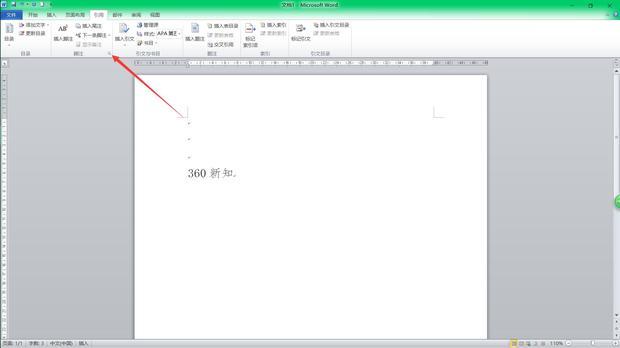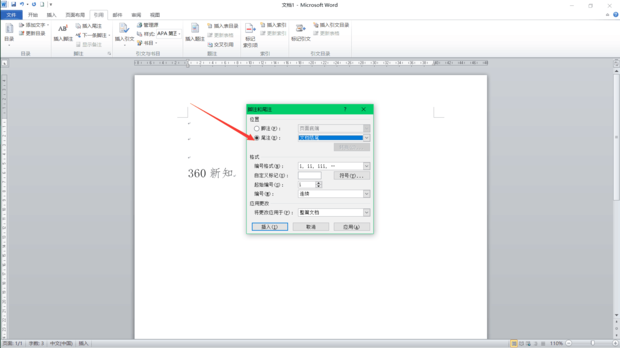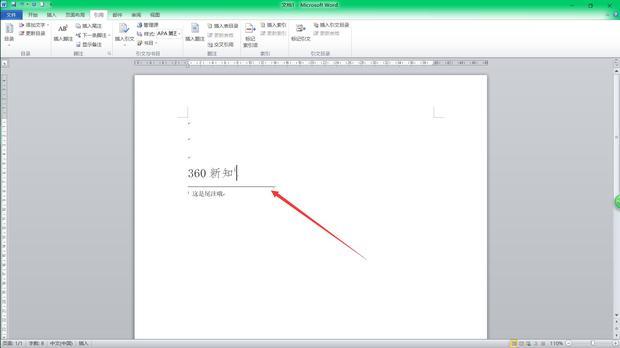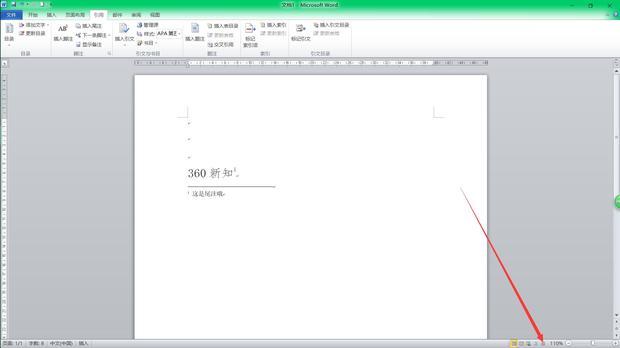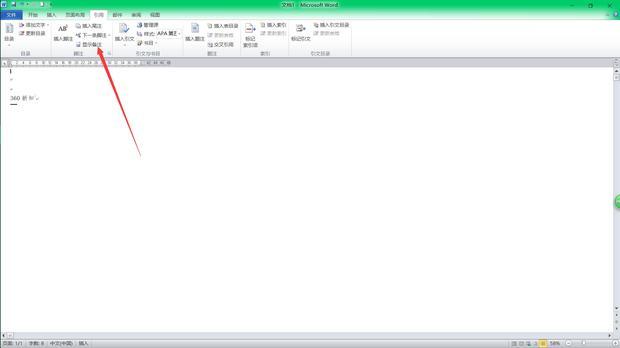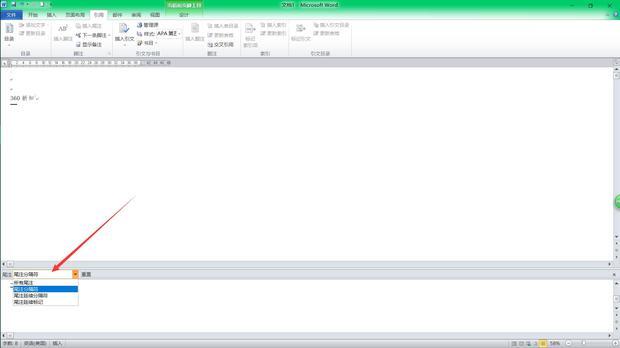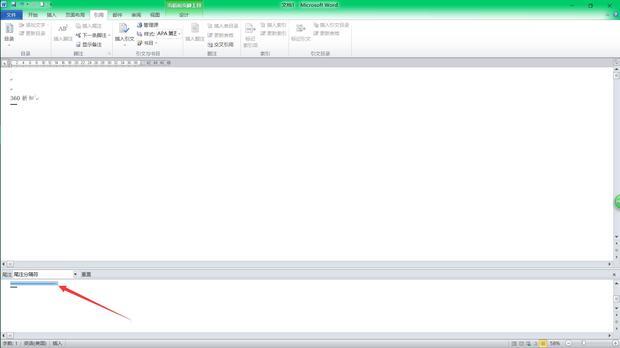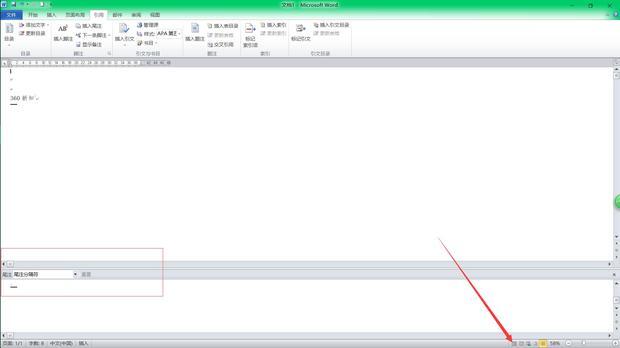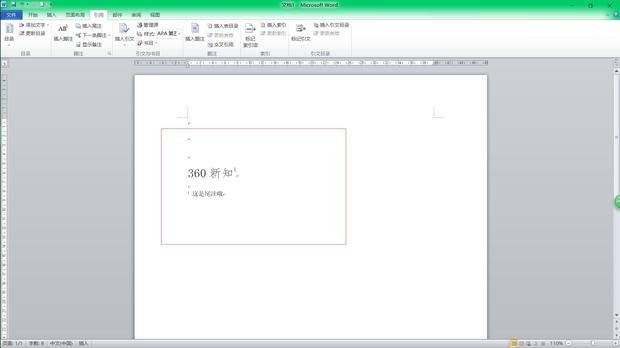怎樣插入腳注并刪除尾注格式中的橫線
來源:懂視網
責編:小藤
時間:2021-09-13 14:19:19
怎樣插入腳注并刪除尾注格式中的橫線
首先打開word,然后在想插入腳注的地方點擊引用,把位置設置為腳注,點擊插入即可插入腳注,然后點擊進入頁面底端的草稿視圖,在引用中的腳注點擊顯示備注,接著在尾注中選擇尾注分隔符,最后選中橫線刪除即可。
導讀首先打開word,然后在想插入腳注的地方點擊引用,把位置設置為腳注,點擊插入即可插入腳注,然后點擊進入頁面底端的草稿視圖,在引用中的腳注點擊顯示備注,接著在尾注中選擇尾注分隔符,最后選中橫線刪除即可。
相信很多朋友還不會插入腳注吧。而且插入腳注的橫線又怎么刪除呢?快來學習一下吧。
材料/工具
word
如何插入腳注
打開word,在360新知后插入腳注。點擊引用,腳注右下角的一個按鈕。
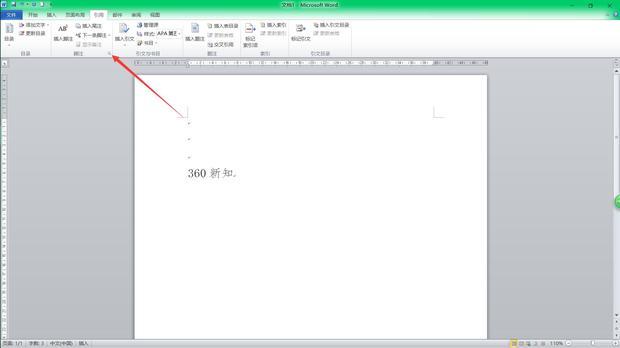
位置設置為腳注。點擊插入。
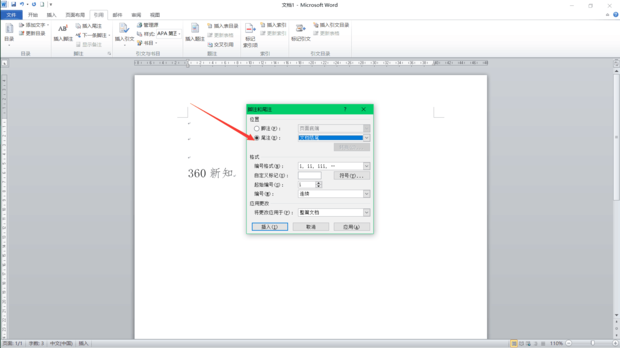
腳注插入成功。同時有一條橫線。
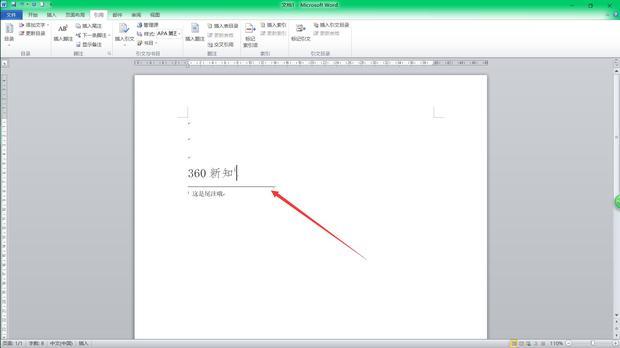
如何刪除橫線
點擊進入頁面底端的草稿視圖。
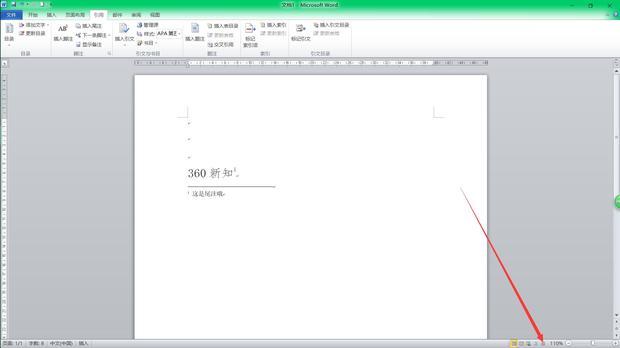
在引用中的腳注點擊顯示備注。
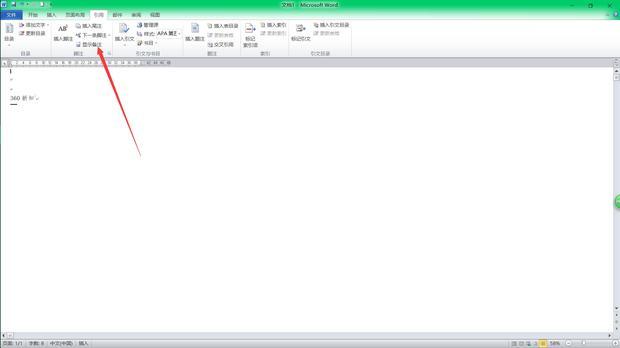
尾注中選擇尾注分隔符。
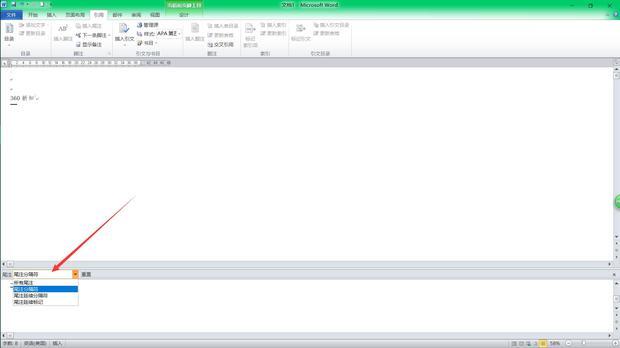
選中橫線并刪除。
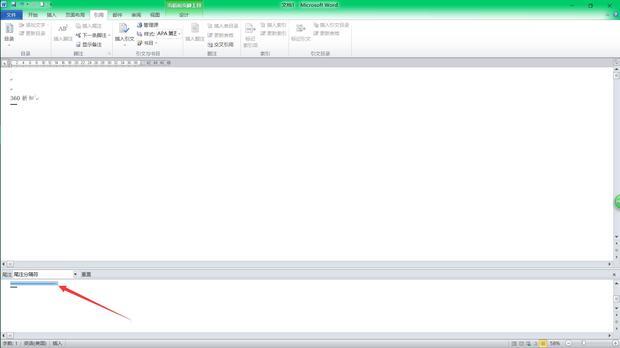
橫線被刪除,并回到標準視圖。
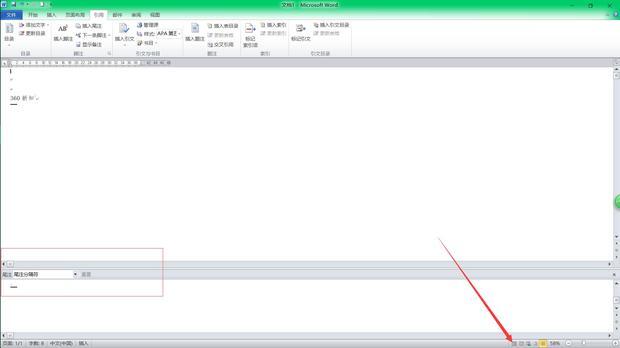
標準視圖也沒有橫線。
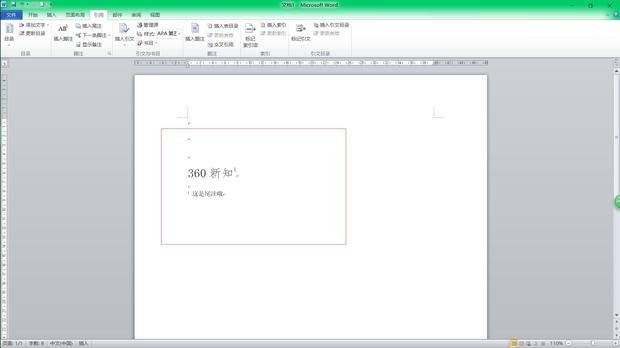
聲明:本網頁內容旨在傳播知識,若有侵權等問題請及時與本網聯(lián)系,我們將在第一時間刪除處理。TEL:177 7030 7066 E-MAIL:11247931@qq.com
怎樣插入腳注并刪除尾注格式中的橫線
首先打開word,然后在想插入腳注的地方點擊引用,把位置設置為腳注,點擊插入即可插入腳注,然后點擊進入頁面底端的草稿視圖,在引用中的腳注點擊顯示備注,接著在尾注中選擇尾注分隔符,最后選中橫線刪除即可。